Как да направите лицето ретуширане в Photoshop

Ретуширане Photoshop фотография включва отстраняването на нередности и дефекти на кожата, намаляване на мазна блясък, ако има такива, както и общата корекция изображение (светлина и сянка, корекция на цветовете).
Отворете снимката, и да се създаде дубликат слой.

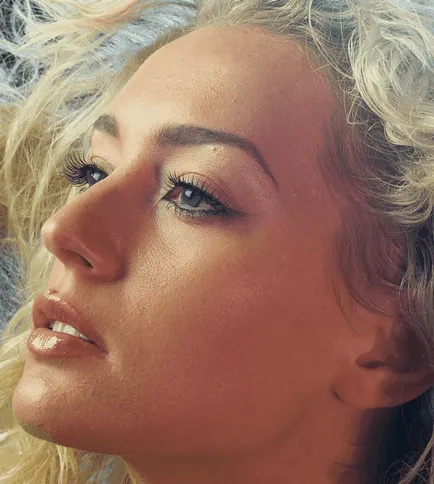
обработка на портрет в Photoshop започва да се неутрализира мазна блясък. Създаване на празен слой и променете режима на смесване, за да "Blackout".

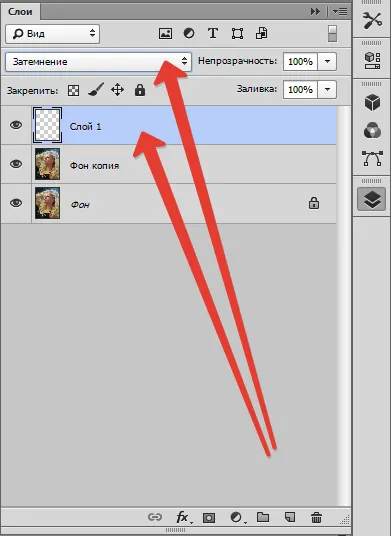
След това изберете мек "четка" и да се създаде, като на скрийншота.
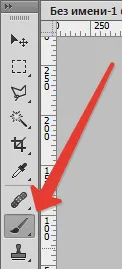
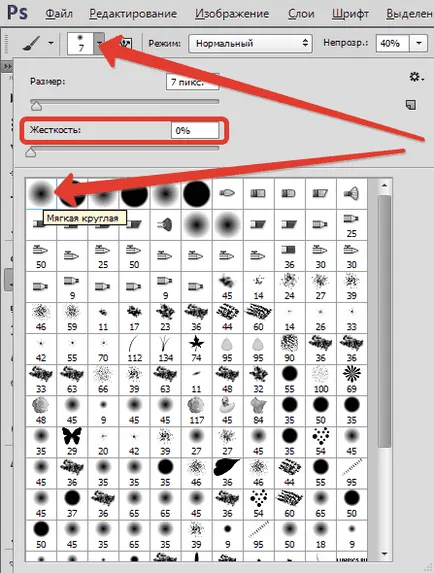
Докато държите натиснат клавиша ALT. вземе проба от цвета на снимката. Изберете нюанс колкото е възможно повече от средното, това не е най-тъмните и най-лекият.
Сега рисува върху областите с блясък на новосъздадения слой. Когато процесът приключи, можете да играете с непрозрачността на слоя, ако изведнъж изглежда, че ефектът е много силен.
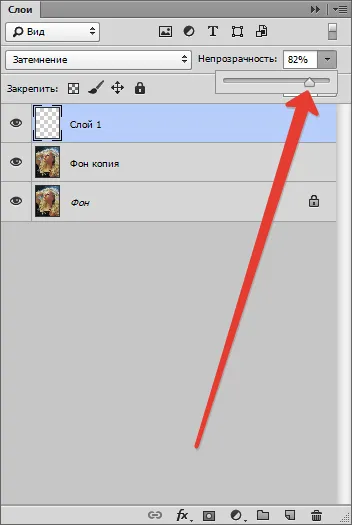

Съвет: За всички действия, които е желателно да бъдат изпълняват на 100% мащаб снимката.
Следващата стъпка - отстраняването на основни дефекти. Създаване на копие на всички слоеве на клавишната комбинация CTRL + ALT + SHIFT + E. След това изберете функцията "Healing Brush". Четка Размер изложи около 10 пиксела.
Задръжте клавиша ALT и да вземе проба от кожата възможно най-близо до дефекта, и след това кликнете на нередностите (подутини или лунички).
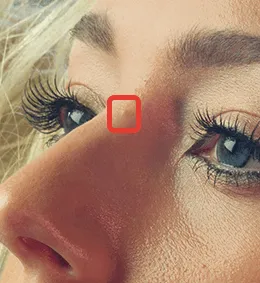

По този начин ние се премахнат всички нередности с модел на кожата, включително и шията, както и други откритите участъци.
По същия начин се отстраняват и бръчки.
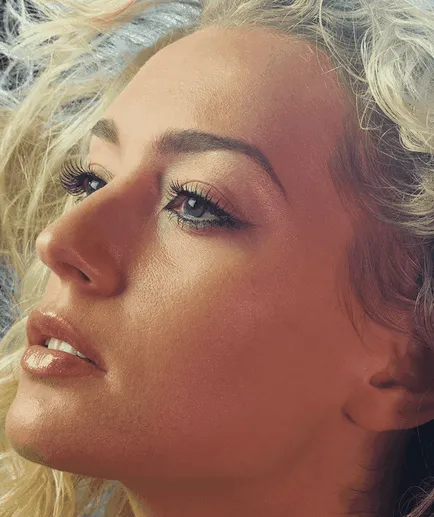
На следващо място, изглаждане модела на кожата. Преименуване на слой "Texture" (За да разберете защо) и създаване на две копия.
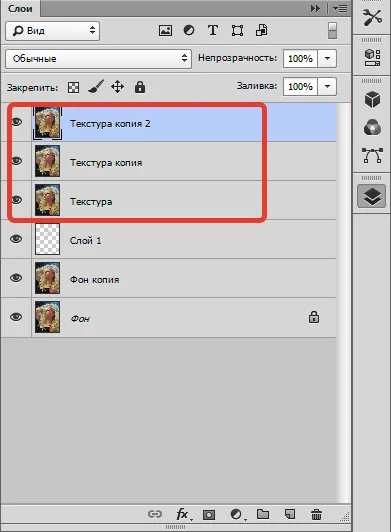
За да приложите филтър topsheet "размазване на повърхността."
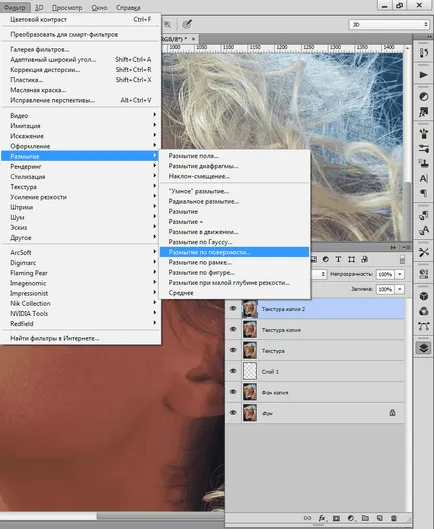
Плъзгачи постигне плавност на кожата, но не прекалявайте, основните контурите на лицето не трябва да страдат. Ако на дребни дефекти, не са загубени, по-добре е да приложите филтъра отново (процедурата се повтаря).
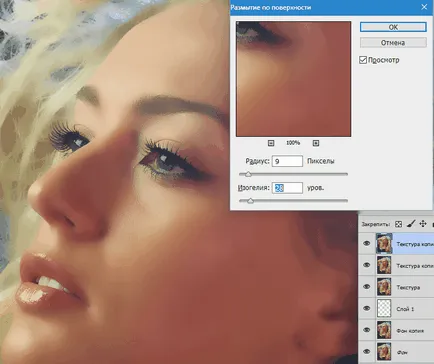
Нанесете на филтъра, като кликнете върху «OK». и добавяне на черна маска към слоя. За да направите това, изберете най-вече черен, задръжте натиснат клавиша ALT и щракнете върху бутона "Добави вектор маска".
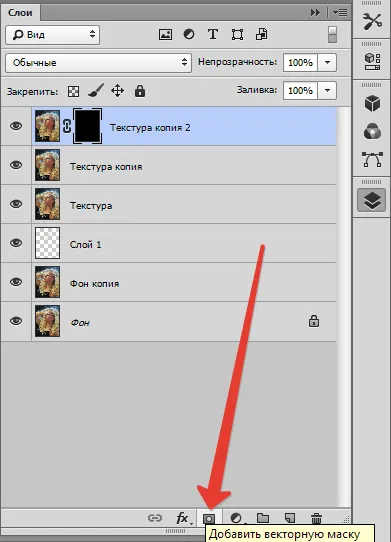
Сега изберете мека бяла четка, непрозрачност и налягане поставяте по-малко от 40% и предаде на проблемните области, за постигане на желания ефект.
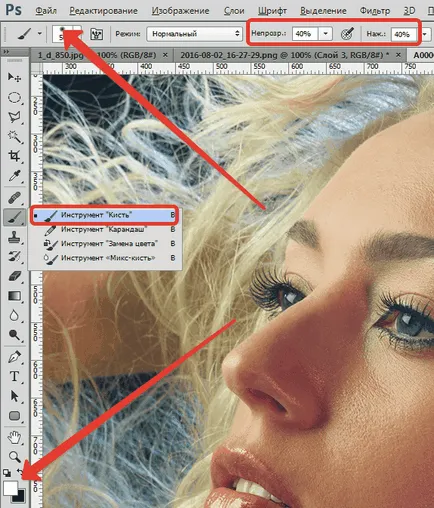

Ако резултатът изглежда незадоволително, процедурата може да се повтори, създавайки интегрирана копие от комбинация слой CTRL + ALT + SHIFT + E. и след това се прилага същата техника (копие слой "размазване на повърхността." черна маска и т.н.).

Както можете да видите, ние, заедно с дефекти и унищожават естествената текстура на кожата, превръщайки я в "сапун". Това е мястото, където идват по-удобен слой с име "Texture".
Отново се създаде копие на смесените слоеве и издърпай на слоя "Texture" преди всичко.
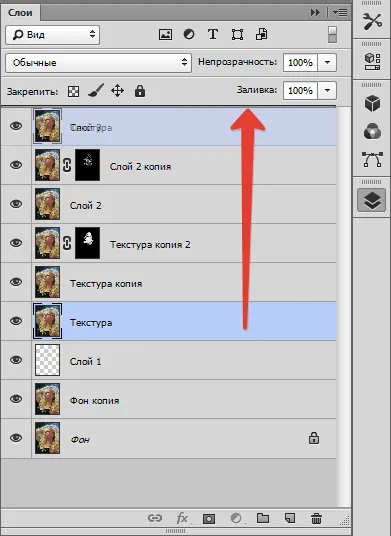
"Цветен контраст" се прилага към слой филтър.
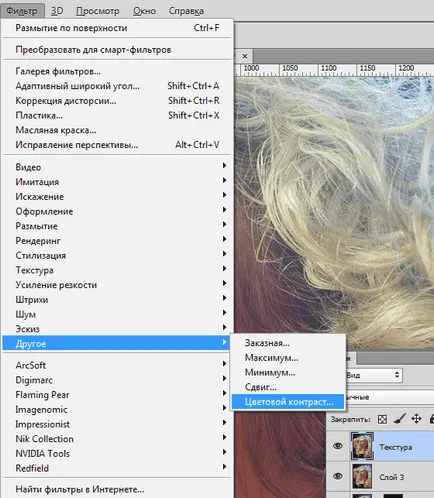
Slider постигне дисплеи само най-фините детайли снимката.
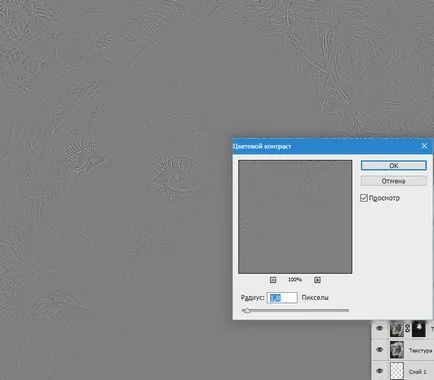
Desaturate слой чрез натискане на комбинация CTRL + SHIFT + U. и да го смените с режима на смесване на "наслагване".
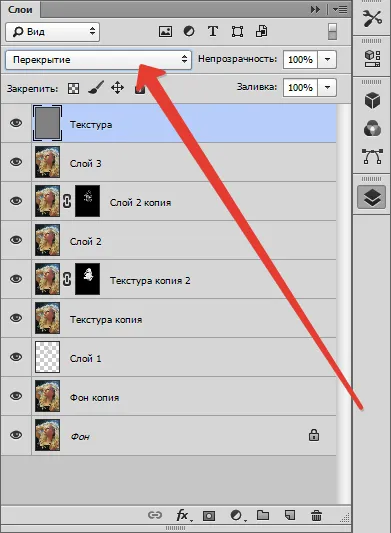
В случай че ефектът е много силен, а след това просто се намали плътността на слоя.
Сега моделът на кожата изглежда по-естествено.

Нека да се прилага друга интересна техника за цвят на кожата, защото след всички манипулации по лицето имаше някои петна и неравномерност на цветовете.
Call корекция слой "нива" и midtone плъзгач, за да се облекчи на снимката, докато оцветяване не е равно (петна изчезват).
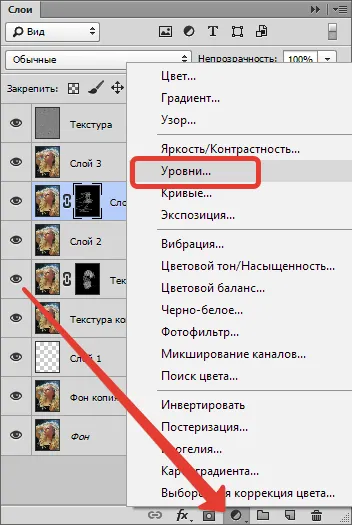
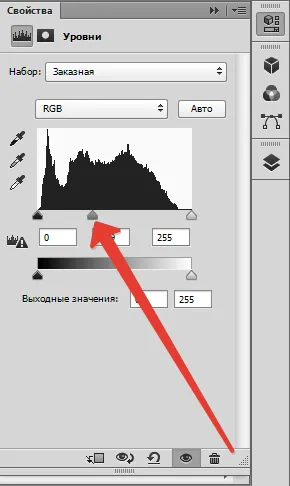
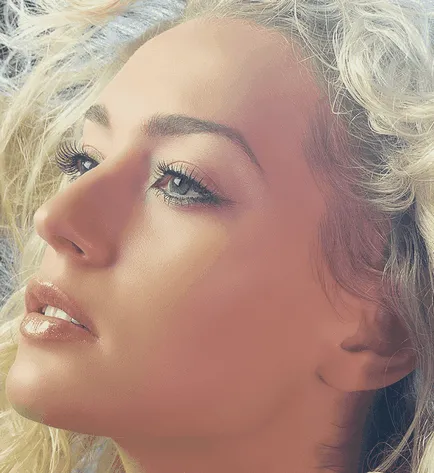
След това направете копие на всички слоеве, и след това да копирате получения слой. Desaturate копието (Ctrl + Shift + U) и променете режима на смесване на "Soft Light".
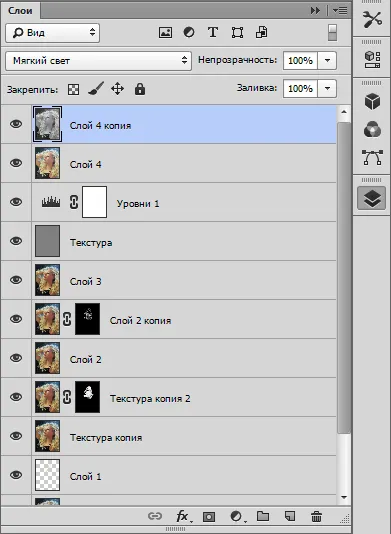
След това се прилага за този филтър слой "размазване".
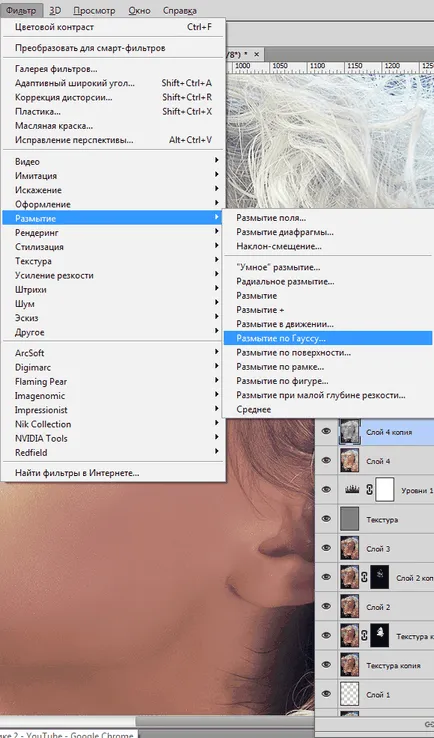
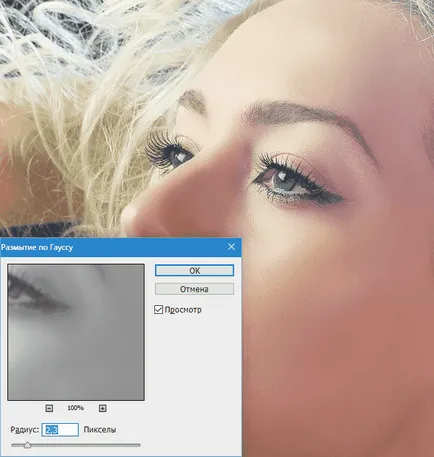
Ако на яркостта на изображението не е доволен, след това отново да използва "нива". но само до обезцветени слой чрез натискане на бутона показано на екранната снимка.
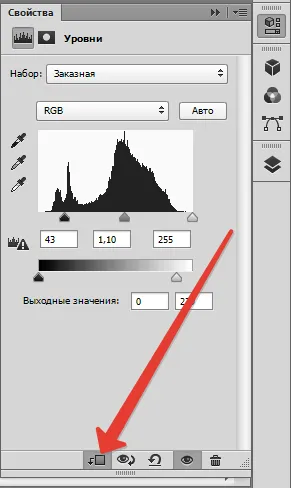
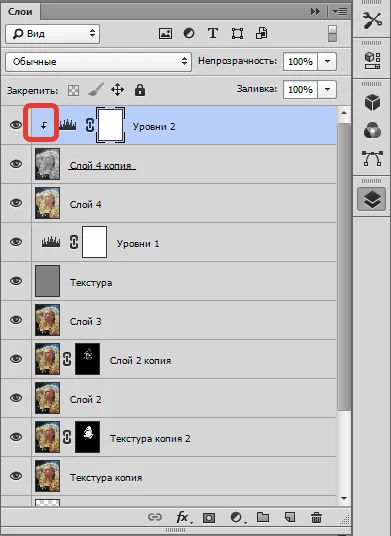

Прилагането на техники от този урок, вие ще бъдете в състояние да направи перфектна кожа в Photoshop.
За нас е удоволствие да бъде в състояние да ви помогне да решите проблема.
На свой ред, може да ни помогне също. дори съвсем леко.